연구를 위해 웹을 탐색 할 때 종종여러 검색 엔진에서 동일한 키워드를 검색해야합니다. 다른 검색 엔진에서 검색어를 반복해서 입력하는 것은 어렵고 시간이 많이 걸리는 작업입니다. 검색 길잡이Chrome 확장 프로그램으로이 문제를 해결하고한두 번의 클릭으로 동일한 키워드에 대해 여러 검색 엔진을 검색 할 수 있습니다. 확장 프로그램은 주소 표시 줄에 작은 버튼을 추가합니다. 클릭하면 클릭하면 Google, Bing, Yahoo, Amazon, eBay 및 YouTube와 같은 검색 엔진 목록이 포함 된 팝업이 표시됩니다. 확장 프로그램은 사용자 정의 할 수 있으므로 기본 검색 엔진을 삭제하고 원하는대로 다른 것을 추가 할 수 있습니다.
검색어를 입력 한 후검색 주소창에 버튼을 클릭하고 검색 엔진을 선택하십시오. 해당 검색 엔진에 검색 결과가 자동으로 표시됩니다. 이것이 얼마나 간단합니다.

그만큼 검색 길잡이 옵션 새로운 검색 엔진을 추가하고 삭제할 수 있습니다기존 것들. 검색 엔진 이름을 입력하고 키워드를 입력 한 후 서비스 URL을 추가하기 만하면됩니다. 검색어는‘% s’(으)로 바꿔야합니다. 당신은 활성화 할 수 있습니다 새로운 포 그라운드 탭에서 검색 결과 열기 선택권.
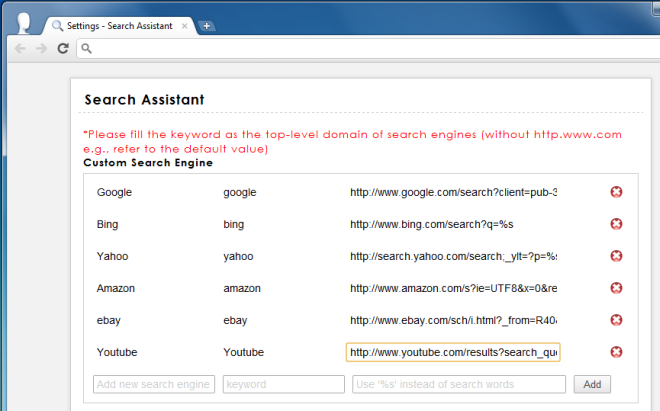
예를 들어 YouTube를 다음과 같이 추가한다고 가정 해 보겠습니다.검색 엔진. 새 탭에서 YouTube를 열고 검색어를 입력하십시오. Korn의 동영상을 검색했다고 가정 해 보겠습니다. URL 표시 줄에는 다음이 포함됩니다.
http://www.youtube.com/results?search_query=Korn&oq=Korn&gs_l=youtube.3..0l10.1063.1490.0.2168.4.4.0.0.0.0.269.553.1j2j1.4.0…0.0…1ac.JRnPuZpobmA
검색어가 지워지도록이를 편집하고 % s로 바꾸십시오. 새로운 링크는
http://www.youtube.com/results?search_query=%s
모든 서비스에 대해이 작업을 반복해야합니다.모든 사이트의 끝에있는 구문이 약간 다를 수 있기 때문에 입력하기로 선택한 사이트. 이미 데이터베이스에있는 기사를 다르게 검색하므로 Wikipedia를 검색 사이트로 추가 할 수 없습니다. IMDB를 추가하려면 http://www.imdb.com/find?q=%s 링크를 사용하십시오. 검색 구문이 변경되었습니다. 핵심은 구문의 모양에 관계없이 URL에서 검색 쿼리를 제거한 후 끝에 % s를 추가하는 것입니다.
검색 길잡이를 사용하면 빠르게 클릭 할 수 있습니다각 검색 엔진을 개별적으로 열지 않고도 다른 서비스의 결과를 통해 검색하려는 내용을 입력 한 다음 Enter 키를 누릅니다. 확장 기능 설정은 간단하며 새 서비스 나 웹 사이트를 추가 할 때만 노력해야합니다.
Chrome 용 검색 길잡이 설치













코멘트